实用设计排版教程
平面设计排版教程
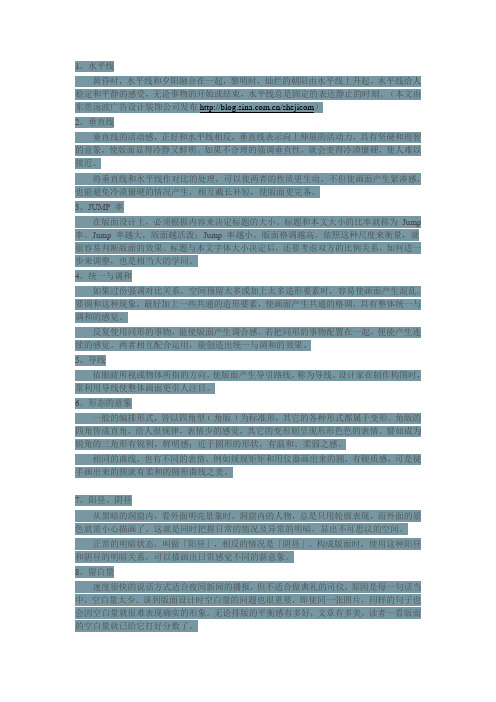
黄昏时,水平线和夕阳融合在一起,黎明时,灿烂的朝阳由水平线上升起。
水平线给人稳定和平静的感受,无论事物的开始或结束,水平线总是固定的表达静止的时刻。
(本文由东莞汤波广告设计装饰公司发布/shejicom)2、垂直线垂直线的活动感,正好和水平线相反,垂直线表示向上伸展的活动力,具有坚硬和理智的意象,使版面显得冷静又鲜明。
如果不合理的强调垂直性,就会变得冷漠僵硬,使人难以接近。
将垂直线和水平线作对比的处理,可以使两者的性质更生动,不但使画面产生紧凑感,也能避免冷漠僵硬的情况产生,相互截长补短,使版面更完备。
3、JUMP 率在版面设计上,必须根据内容来决定标题的大小。
标题和本文大小的比率就称为Jump 率。
Jump 率越大,版面越活泼;Jump 率越小,版面格调越高。
依照这种尺度来衡量,就很容易判断版面的效果。
标题与本文字体大小决定后,还要考虑双方的比例关系,如何进一步来调整,也是相当大的学问。
4、统一与调和如果过份强调对比关系,空间预留太多或加上太多造形要素时,容易使画面产生混乱。
要调和这种现象,最好加上一些共通的造形要素,使画面产生共通的格调,具有整体统一与调和的感觉。
反复使用同形的事物,能使版面产生调合感。
若把同形的事物配置在一起,便能产生连续的感觉。
两者相互配合运用,能创造出统一与调和的效果。
5、导线依眼睛所视或物体所指的方向,使版面产生导引路线,称为导线。
设计家在制作构图时,常利用导线使整体画面更引人注目。
6、形态的意象一般的编排形式,皆以四角型﹝角版﹞为标准形,其它的各种形式都属于变形。
角版的四角皆成直角,给人很规律,表情少的感觉,其它的变形则呈现形形色色的表情。
譬如成为锐角的三角形有锐利、鲜明感;近于圆形的形状,有温和、柔弱之感。
相同的曲线,也有不同的表情,例如规规矩矩和用仪器画出来的圆,有硬质感,可是徒手画出来的圆就有柔和的圆形曲线之美。
7、阳昼、阴昼从黑暗的洞窟内,看外面明亮景象时,洞窟内的人物,总是只用轮廓表现,而外面的景色就需小心描画了。
学习如何在AdobeInDesign中设计精美的书籍排版教程
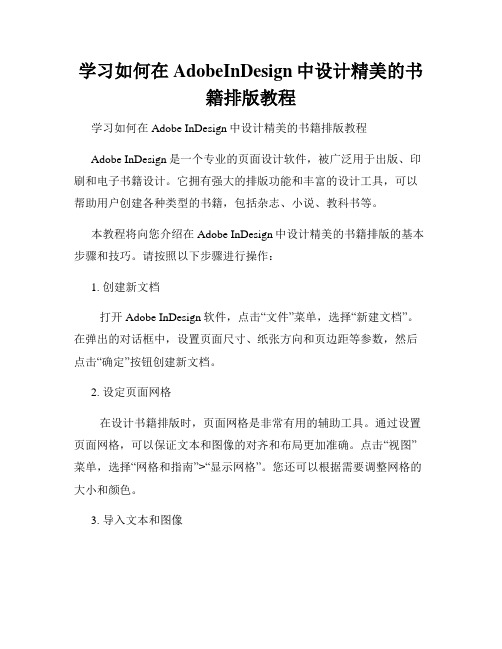
学习如何在AdobeInDesign中设计精美的书籍排版教程学习如何在Adobe InDesign中设计精美的书籍排版教程Adobe InDesign是一个专业的页面设计软件,被广泛用于出版、印刷和电子书籍设计。
它拥有强大的排版功能和丰富的设计工具,可以帮助用户创建各种类型的书籍,包括杂志、小说、教科书等。
本教程将向您介绍在Adobe InDesign中设计精美的书籍排版的基本步骤和技巧。
请按照以下步骤进行操作:1. 创建新文档打开Adobe InDesign软件,点击“文件”菜单,选择“新建文档”。
在弹出的对话框中,设置页面尺寸、纸张方向和页边距等参数,然后点击“确定”按钮创建新文档。
2. 设定页面网格在设计书籍排版时,页面网格是非常有用的辅助工具。
通过设置页面网格,可以保证文本和图像的对齐和布局更加准确。
点击“视图”菜单,选择“网格和指南”>“显示网格”。
您还可以根据需要调整网格的大小和颜色。
3. 导入文本和图像点击“文件”菜单,选择“导入”>“文件”,将已经准备好的文本和图像文件导入到InDesign中。
确保文本和图像的分辨率和格式都与书籍排版的要求相符。
4. 设计页面布局点击“窗口”菜单,选择“工具”>“页面”和“工作区”等面板,以便更好地设计页面布局。
通过拖动和调整文本框、图片框和图形工具,根据需求来设计页面。
5. 设置样式和格式点击“窗口”菜单,选择“样式”和“段落样式”等面板,设置文本样式和段落格式。
您可以根据不同的标题、副标题和正文内容,定义各种样式,以保持整体风格一致性。
6. 创建目录和链接在设计书籍排版时,创建目录和链接非常重要。
您可以使用InDesign中的交叉引用功能自动生成目录,也可以使用超链接功能在章节之间创建链接。
7. 排版文字和图片使用文本工具,选择合适的字体、字号和行距等属性,对书籍内容进行排版。
通过调整段落样式、对齐方式和缩进等设置,使得文本呈现出良好的可读性。
InDesign排版设计基础教程及界面介绍

InDesign排版设计基础教程及界面介绍Adobe InDesign是一款专业的排版设计软件,广泛应用于印刷、出版、网页设计等领域。
本文将为您介绍InDesign的基本操作和功能,并对其界面进行详细介绍,帮助初学者快速上手。
一、InDesign基础教程1. 新建文档打开InDesign后,点击“文件”菜单,选择“新建”命令。
在弹出的窗口中,可以设置页面尺寸、页边距、列数等基本参数。
确认设置后,点击“确定”按钮即可创建一个新的文档。
2. 文本框和图像框在InDesign中,文本和图像都需要放置在框中。
点击“工具”栏的文本框工具,然后在页面上拖动,可以创建一个文本框。
同样地,点击图像框工具,可以创建一个图像框。
3. 插入文本和图像选中文本框,然后可以直接在框内输入文字。
若要插入已有的文本文件,可以选择“文件”菜单中的“放置”命令,选择要插入的文本文件并点击“打开”。
同样地,选中图像框后,使用“放置”命令可以插入图片。
4. 样式和效果InDesign提供了丰富的样式和效果选项,让您的设计更加美观。
可以使用“字符样式”和“段落样式”来调整文字的字体、大小、颜色等属性。
通过“对象样式”可以添加边框、阴影等效果。
5. 页面布局使用InDesign可以轻松实现复杂的页面布局。
您可以创建多个页面,调整页面的大小和顺序,并进行分栏、分页等操作。
同时,可以利用InDesign提供的网格和指南辅助工具,对齐和布置元素。
二、InDesign界面介绍1. 菜单栏InDesign的菜单栏位于软件窗口的顶部,包含了各个功能菜单和命令。
通过点击不同的菜单项,可以打开相应的功能面板或执行对应的操作。
2. 工具栏工具栏位于InDesign窗口的左侧,默认显示了常用工具按钮。
通过点击不同的工具按钮,可以选择不同的工具来编辑和操作页面元素。
3. 控制面板控制面板位于InDesign窗口的顶部,根据选择的工具或对象的不同,显示对应的属性和选项。
最全实用设计排版教程

• 模板都包含一个标准配色方案
使用标准配色方案
• 配色方案:
轻松实现演示文稿的色彩统一
• 模板都包含一个标准配色方案 • 配色方案由8种颜色构成:
背景、文本和线条、阴影、标题文本、 填充、强调和超链接
自定义配色方案
用色彩化来取胜
• 适度变化而有均衡感的配色
– 利用渐层赋予变化 • 渐层是一种使人容易接受的色彩变化样式
六边形的色盘: 1. 按颜色的相似性排列 2. 从内到外,亮度由明到暗
Office配色工具
饱和度
亮度
色彩模式:RGB
三原色的叠加构成各样的彩色
色彩模式:RGB 三原色的叠加构成各样的彩色
基本配色方法与案例:
●同类色配色
基本配色方法与案例
对比色配色
配色技巧与案例:
相似色配色
使用配色方案
• 配色方案:
什么是模板?
已经设计好各种视觉元 素排版、布局与整体风 格的的文件。
幻灯片模板是什么
• 报告模板是一套保持报告风格一致性的规范!
– 版式:合理有序分布对象 – 文本:为文本定义外观 – 背景与配色:报告的视觉风格基调
案例:AB公司报告模板
幻灯片母版
什么是幻灯片母版?
幻灯片母版
标题母版
幻灯片母版
幻灯片的字体
选用字体的原则
1. 清晰易读 2. 不超过三种 3. 系统字体
1. 宋体 2. 楷体 3. 黑体 4. 华文细黑 5. 微软雅黑 6. Arial 7. Times
幻灯片的字体
字体颜色设置
1.与背景要有足够的反差
2.颜色忌多
文本字体颜色
1. 文本字体颜色 2. 文本字体颜色 3. 文本字体颜色
学会使用InDesign进行排版的简明教程

学会使用InDesign进行排版的简明教程InDesign是一款专业的排版软件,广泛应用于平面设计、印刷出版、电子书制作等领域。
它强大的排版功能和易于操作的界面,使得使用者可以快速高效地进行各种排版工作。
本文将向您介绍如何学会使用InDesign进行排版,以及一些常用的排版技巧。
一、InDesign的基本操作1. 新建文档打开InDesign后,点击“文件”菜单中的“新建”选项,弹出新建文档对话框。
在对话框中设置页面尺寸、页面数量、页边距等参数,点击“确定”即可创建新的文档。
2. 导入文本和图像在InDesign中,可以通过拖拽或者选择“文件”菜单中的“导入”选项,将所需的文本和图像导入到文档中。
导入后,可以根据需要进行调整和编辑。
3. 文本样式和段落样式在InDesign中,可以通过样式面板设置文本样式和段落样式。
文本样式包括字体、字号、颜色等属性,段落样式包括行间距、对齐方式、缩进等属性。
通过定义好的样式,可以方便地对文本进行格式统一和批量修改。
4. 图片和形状处理在InDesign中,可以通过“对象”菜单中的“图像”选项或者直接拖拽图片文件到文档中,将图片插入到指定位置。
同时,也可以通过“对象”菜单中的“形状”选项,创建各种形状并进行填充、描边等样式设置。
5. 页面布局和导航InDesign提供了丰富的页面布局和导航工具,使得用户可以轻松地调整页面排版。
通过“页面工具”面板可以设置页面大小、方向、页边距等参数。
同时,通过“导航”面板可以快速跳转到指定页面,方便进行整体调整和编辑。
二、InDesign的高级技巧1. 栅格对齐和参考线在InDesign中,可以通过“视图”菜单中的“辅助线和栅格”选项,设置栅格对齐和参考线。
通过对齐和参考线,可以辅助进行元素的精确排版和布局。
2. 群组和重组在InDesign中,可以通过选择多个元素,然后点击“对象”菜单中的“群组”选项,将它们组合成一个整体。
同时,也可以通过选中已群组的元素,再次点击“对象”菜单中的“重组”选项,解散群组并恢复原始元素。
Photoshop排版教程:打造专业级版式设计

Photoshop排版教程:打造专业级版式设计在如今的数字时代,版式设计在各行各业中起着重要的作用。
无论是制作网页、海报、杂志还是书籍,良好的版式设计都能提升作品的专业感和吸引力。
而Adobe Photoshop作为一款强大的图形编辑软件,不仅可以处理图像,还能用于版式设计。
本文将详细介绍如何使用Photoshop打造专业级版式设计,包括以下几个步骤:1. 准备工作:- 下载和安装Adobe Photoshop软件,确保版本适用。
- 收集你需要的素材,如文本、图像、标志等。
2. 创建新文档:- 打开Photoshop并选择“文件”>“新建”来创建一个新文档。
- 设定文件的尺寸、分辨率和颜色模式,根据具体需求进行调整。
3. 界面设置:- 根据自己的使用习惯,调整和设置Photoshop的界面,如工具栏、选项栏、图层面板等。
- 确保所需的工具和面板可见,方便后续操作。
4. 导入素材:- 点击“文件”>“导入”>“位图”或将素材文件拖放到Photoshop界面中。
- 调整素材的大小和位置,确保其适配文档。
5. 文本处理:- 使用“文本工具”在文档中添加文本框,并输入所需内容。
- 调整文本的字体、大小、颜色、间距等属性,以达到所需的效果。
- 使用“段落工具”对文本进行排列和对齐,保持版面整齐。
6. 图像处理:- 打开所需的图像素材,并使用“选择工具”选择需要的部分。
- 将选中的图像复制并粘贴到文档中,然后调整大小、移动位置。
- 使用“图层面板”对图像进行编辑,如调整亮度、对比度、饱和度等。
7. 图层管理:- 使用“图层面板”对文本和图像进行分组和排序,以保持整个设计结构的清晰和有序。
- 为每个图层添加描述性的名称,方便后续的修改和管理。
- 利用“图层样式”来添加阴影、边框、渐变等效果,提升设计的立体感。
8. 特效和修饰:- 利用“滤镜”功能为设计添加特效,如模糊、锐化、马赛克等,增加艺术感。
PageMaker排版设计简明教程(七)
7.2.3 打印颜色设置
单击“打印文档”对话框中的“颜色”按钮, 单击“打印文档”对话框中的“颜色”按钮,打开 “打印 颜色”对话框, 颜色”对话框,在该对话框中可以设置出版物的颜色打印 方式。 方式。
7.3 创建电子出版物
7.3.1 导出 导出HTML文件 文件
中打开一个出版物, 在PageMaker中打开一个出版物,选择“文件”>“导 中打开一个出版物 选择“文件” 导 菜单, 导出HTML”对话框,在其中 对话框, 出”>“HTML”菜单,打开 “导出 菜单 对话框 分别单击“文档” 图形”按钮, 分别单击“文档”和“图形”按钮,在打开的对话框中选择 存储HTML文档和图形的位置,返回“导出 文档和图形的位置, 存储 文档和图形的位置 返回“导出HTML”对话框 对话框 单击“导出HTML”按钮即可将当前页面导出为 按钮即可将当前页面导出为HTML 后,单击“导出 按钮即可将当前页面导出为 文档。 文档。
7.2.2 打印纸张设定
在“打印文档”对话框中,当选择输出设备为PostScript 打印文档”对话框中,当选择输出设备为 打印机时,对话框中将出现“纸张”按钮,单击该按钮, 打印机时,对话框中将出现“纸张”按钮,单击该按钮, 可打开“打印纸张”对话框, 可打开“打印纸张”对话框,在其中可以设置打印纸的类 打印标记、拼贴等参数。 型、打印标记、拼贴等参数。
7.1.2 创建目录
1、目录设置 、 在创建目录前, 在创建目录前,用户必须将出版物 中的各级标题段落设置为“ 中的各级标题段落设置为“包括在 目录中” 然后在创建目录时, 目录中”,然后在创建目录时,这 些标题内容才会依页码次序出现在 目录中。使用“文字工具” 目录中。使用“文字工具”将插入 点置于要包含在目录的段落中( 点置于要包含在目录的段落中(如 一级、二级和三级标题), ),然后选 一级、二级和三级标题),然后选 文字” 段落 菜单,打开“ 段落” 择“文字”>“段落”菜单,打开“ 段落规格”对话框, 段落规格”对话框,勾选对话框中 包括在目录中”复选框即可。 的“包括在目录中”复选框即可。
中文版IllustratorCS5平面设计实用教程
选择“文件”菜单中的“打开”命令,或使用快捷键Ctrl+O,在弹出的对话框 中选择需要打开的文件,点击“打开”即可。
文件的基本操作
保存文件
选择“文件”菜单中的“保存” 命令,或使用快捷键Ctrl+S,即 可将当前文件保存。可以选择不
同的保存格式,如AI、PDF、 JPG等。
另存为
选择“文件”菜单中的“另存为” 命令,或使用快捷键Ctrl+Alt+S, 在弹出的对话框中选择保存的位 置和文件名,可以选择不同的保
海报设计实例
音乐节海报
使用大胆的色彩和动态的图形,突出音乐节的 活力和氛围。
电影海报
通过明星照片和引人入胜的剧情提示,吸引观 众对电影的兴趣。
公益海报
使用简洁明了的图形和文字,传达公益信息,引起人们的共鸣。
宣传册设计实例
要点一
内容丰富
宣传册应包含有关产品的详细信息,如用途、特点、优势 等。
要点二
04 文字处理和排版
创建和编辑文字
创建文字
在Illustrator中,您可以使用“文字 工具”来创建文字。选择“文字工具 ”后,在画布上单击并输入所需的文 字。
编辑文字
在创建文字后,您可以使用“选择工 具”选择文字,然后进行编辑。您可 以更改字体、大小、颜色等属性,也 可以进行复制、粘贴、删除等操作。
绘图工具的使用
绘图工具简介
绘图工具用于在画布上 绘制矢量图形。
绘图工具分类
包括直线段工具、弧线 段工具、螺旋线工具、
矩形网格工具等。
使用方法
技巧
选择相应的绘图工具, 在画布上单击并拖动以
绘制图形。
通过调整属性栏的参数, 可以改变图形的颜色、
图片排版教程
图片排版教程
图片排版是指将多张图片合理地排列在同一张图中,使得整体呈现出有序美观的效果。
图片排版可以用于制作海报、宣传册、相册等多种设计作品中。
下面是一份简单的图片排版教程,帮助你更好地进行图片排版:
1. 选择合适的图片:首先,从你的图片库中选择适合排版的图片。
确保图片之间的色调、主题和风格相似,这样可以在排版中形成一种统一的感觉。
2. 选择合适的排版布局:根据你的设计目的和风格要求,选择合适的排版布局。
常见的排版布局包括九宫格布局、对称布局、层次布局等。
可以通过在纸上简单画出不同的布局样式来比较它们的效果,选择最合适的一种。
3. 调整图片大小和位置:根据排版布局,调整图片的大小和位置。
你可以使用设计软件或在线排版工具来完成这一步骤。
确保图片之间的间距相等,这样可以使整体更加平衡和谐。
4. 添加背景和文字:根据需要,可以在图片排版中添加背景颜色或纹理,以及相关的文字说明。
文字应该与图片相呼应,选择合适的字体、字号和颜色。
5. 调整色调和对比度:根据整体效果,对排版后的图片进行调整。
可以调整色调、对比度和饱和度,使得图片更加鲜明和生动,达到更好的视觉效果。
6. 导出和保存:完成图片排版后,导出为常见的图片格式(如JPEG、PNG等),保存到你的电脑或移动设备中。
值得注意的是,图片排版是一门需要不断实践和尝试的艺术。
不同的设计目的和风格要求可能需要不同的排版技巧和思路。
通过不断练习和学习,你会越来越熟悉图片排版的技巧,创作出更加出色的作品。
希望以上简单的图片排版教程对你有所帮助!。
AE路径文字教程:将文字沿路径排列
AE路径文字教程:将文字沿路径排列将文字沿路径排列是一种常见的排版技术,可以使文字沿着指定的路径弯曲排列,增加设计的创意性和吸引力。
本文将详细介绍将文字沿路径排列的具体步骤,并提供一些实用的技巧和注意事项。
一、选择合适的路径:1. 打开设计软件,如Adobe Illustrator或Photoshop。
2. 创建一个路径,可以是曲线、直线或自定义形状。
确保路径的方向和长度符合设计需求。
二、输入文本并进行基本排版:1. 在软件中选择文本工具,点击路径上想要开始文字排列的位置,输入文本。
2. 调整文字大小、字体和样式,使其适应设计需求。
3. 将文本置于路径上后,可能会发现文字显示不完整或排列不理想。
这时需要调整路径或文字,使其更加符合设计意图。
三、调整文字沿路径排列的方式:1. 沿路径内排列:文本将紧密地沿着路径内部排列。
2. 沿路径外排列:文本将紧密地沿着路径外部排列。
3. 文字朝向路径内侧:文本将沿着路径内侧排列,即文字朝向路径的内侧。
4. 文字朝向路径外侧:文本将沿着路径外侧排列,即文字朝向路径的外侧。
四、调整文字排列的细节:1. 路径方向调整:在设计软件中,可以随时调整路径的方向,使文字排列更加符合设计要求。
2. 文字间距调整:根据设计要求,调整文字之间的间距,使得排列更加均匀或不规则。
3. 文字大小调整:根据路径长度和设计需求,调整文字大小,确保字体清晰可读且与整个设计相协调。
4. 文字样式调整:可以对文字设置各种样式,如字母间隔、字母大小和字母颜色,使设计更加有趣和个性化。
五、应用文字沿路径排列的技巧:1. 图形路径排列:除了曲线路径,还可以将文字沿矩形、圆形或自定义形状等图形路径排列,提供更多设计选择。
2. 文字路径排列:通过创建文本形状,如手写字母、图标或形状,将文字沿其轮廓排列,创造更加独特的设计效果。
3. 编辑路径:在设计软件中,可以对路径进行细微调整,如拉伸、扭曲或翻转,以获得更多的文字排列变化。
- 1、下载文档前请自行甄别文档内容的完整性,平台不提供额外的编辑、内容补充、找答案等附加服务。
- 2、"仅部分预览"的文档,不可在线预览部分如存在完整性等问题,可反馈申请退款(可完整预览的文档不适用该条件!)。
- 3、如文档侵犯您的权益,请联系客服反馈,我们会尽快为您处理(人工客服工作时间:9:00-18:30)。
版式设计工具
网格和参考线
版式设计的重要性
让多个对象有秩序分布
案例分析
罗兰贝格报告的版式设计
页眉 标题区域 黄金分割线
正文区域 页脚
企业LOGO的使用
• 报告中的LOGO为什么会变形? • 正确使用LOGO关系企业形象!
制作PPT注意的事项
• 不要选择与演讲主题不相应的模板 • 不要制作过于绚丽的动画效果 • 不要使用过多的色彩 • 一张幻灯片上不要使用过多的图片 • 不要使用过多的字体 • 幻灯片张数不要过多
幻灯片版式与字体设计
• 幻灯片母板设定 • 幻灯片版式设计 • 幻灯片字体设计
幻灯片模板与幻灯片母版
演示文稿内容的结构与重点
Presentation
起
承
10% 30%
转 35%
合 10%
开 场: 1)自我介绍; 2)幻灯片目的日程等介绍 现状描述: 1)说明现状; 2)指出问题所在 解决方案: 1)提出方案; 2)效益分析;3)执行步骤 问答与致谢:1)现场答疑; 2)致谢
PPT的制作原则
• 简化文本 • 控制文本大小
PPT背景与配色技巧
• 色彩理论基础 • 色彩搭配技巧 • 幻灯片配色规律 • 使用配色方案
色彩理论基础
• 两大色系 • 色彩构成的三大要素:HSB • 色彩搭配技巧 • 幻灯片配色规律
用色彩化来取胜
• 色彩的基础知识
冷
暖
色彩理论基础
两大色系
无色系(黑白灰)
彩色系
色彩理论基础
色彩构成的三大要素
幻灯片文本设置
• 统一的文本风格 • 幻灯片的字体 • 幻灯片的字号 • 幻灯片的字数与行数
示例:文本风格不一致
文本设置调整后
文本设置调整后
如何保持文本视觉风格的一致性
• 统一的标题字体、字号、字体样式 • 统一的正文字体、字号 • 标题的位置遵循母版的版面位置 • 简单明了的字体颜色及样式
幻灯片的字体
选用字体的原则
1. 清晰易读ห้องสมุดไป่ตู้2. 不超过三种 3. 系统字体
1. 宋体 2. 楷体 3. 黑体 4. 华文细黑 5. 微软雅黑 6. Arial 7. Times
幻灯片的字体
字体颜色设置
1.与背景要有足够的反差
2.颜色忌多
文本字体颜色
1. 文本字体颜色 2. 文本字体颜色 3. 文本字体颜色
什么是模板?
已经设计好各种视觉元 素排版、布局与整体风 格的的文件。
幻灯片模板是什么
• 报告模板是一套保持报告风格一致性的规范!
– 版式:合理有序分布对象 – 文本:为文本定义外观 – 背景与配色:报告的视觉风格基调
案例:AB公司报告模板
幻灯片母版
什么是幻灯片母版?
幻灯片母版
标题母版
幻灯片母版
– 轻松实现演示文稿的色彩统一
• 模板都包含一个标准配色方案
使用标准配色方案
• 配色方案:
轻松实现演示文稿的色彩统一
• 模板都包含一个标准配色方案 • 配色方案由8种颜色构成:
背景、文本和线条、阴影、标题文本、 填充、强调和超链接
自定义配色方案
用色彩化来取胜
• 适度变化而有均衡感的配色
– 利用渐层赋予变化 • 渐层是一种使人容易接受的色彩变化样式
六边形的色盘: 1. 按颜色的相似性排列 2. 从内到外,亮度由明到暗
Office配色工具
饱和度
亮度
色彩模式:RGB
三原色的叠加构成各样的彩色
色彩模式:RGB 三原色的叠加构成各样的彩色
基本配色方法与案例:
●同类色配色
基本配色方法与案例
对比色配色
配色技巧与案例:
相似色配色
使用配色方案
• 配色方案:
幻灯片的字号
这是18磅的字,您看得到吗?
这是20磅的字,您看得到吗?
这是24磅的字,您看得到吗?
这是30磅的字,您看得到吗?
这是36磅的字,您看得到吗?
这是44磅的字,您看得到吗?
幻灯片的字数与行数
• 数字“七”原则
– 7士2=5~9 – 每张幻灯片最多七行 – 每项标题最多七个字 – 适当留白
Hue:色相 Saturation:饱和度 brightness:亮度
色彩理论基础
色彩构成的三大要素:色相
H:色相 度量数值:0~360度
色彩理论基础
色彩构成的三大要素:饱和度
S:饱和度 度量数值:0~100
0
100
色彩理论基础
色彩构成的三大要素:亮度
B:亮度 度量数值:0~100
0
100
Office配色工具
用色彩化来取胜
• 适度变化而有均衡感的配色
– 使用强调色产生对比效果
用色彩化来取胜
设置幻灯片母版
幻灯片版式设计
• 幻灯片版式设计的重要性 • 常见的幻灯片版式 • 两种版式设计工具:
– 借助“幻灯片版式设计”任务窗格 – 借助“网格与参考线“工具
幻灯片版式设计的重要性
统一报告的整体视觉风格
用设计与版面来取胜
标题头影片与本文头影片之间的设计没有连贯性 本文头影片较标题投影片华丽,使整体失去均衡感
用设计与版面来取胜
• 文字的设计与版面配置
– 英文PPT中不应使用太多的大写字母
用设计与版面来取胜
• 文字的设计与版面配置
– 不要用文章说明,只要把要点罗列
常见的幻灯片版式
上下三栏
页眉
正文部分
页脚
案例
上下三栏
常见的幻灯片版式
上下两栏
页眉
正文部分
常见的版式
上下两栏
版式设计工具
版式设计任务窗格
• 避免糟糕的图文编排 • 保持视觉平衡
• 保持简介有力的版面设计
简化文本
• 保持简单 • 限制要点与文本数量 • 一张幻灯片上只列出一个主题思想 • 内容务必做到精简、短少、涵盖重点 • 注意控制每张幻灯片上文本行数
控制文件大小:压缩图片
避免糟糕的图文编排
制作PPT的七个习惯
• 一张幻灯片对应一个主题 • 一张议程表,让观众了解演讲进程 • 字体颜色与底图呈现对比,清晰易读 • 加入公司Logo,增强专业感 • 尽量使用机构VI中的标准色系 • 适当引用图片、图表等帮助说明 • 多用数字说明,增强说服力
用设计与版面来取胜
标题头影片与本文投影片的设计及配色都有一贯性,均衡感良好 标题头影片使用华丽的设计,产生强烈的印象
用设计与版面来取胜
• 文字的设计与版面配置
– 字型以标楷体为基本,粗体效果会更好 – 若有其它字型,特黑字型最好
用设计与版面来取胜
• 文字的设计与版面配置
– 重点要赋予变化来加以强调
